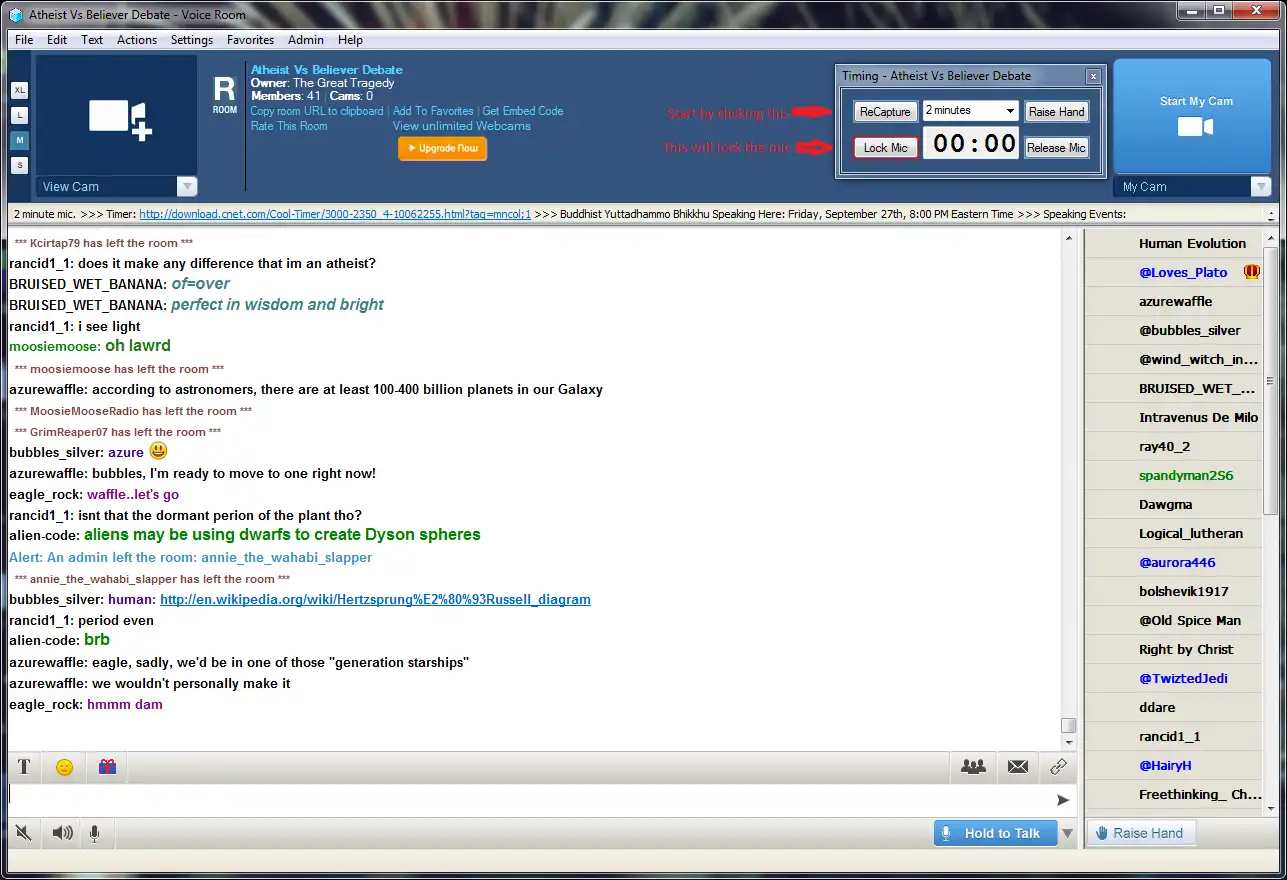This is the Windows app named Auto Paltalk Timer whose latest release can be downloaded as AutoPaltalkTimer.zip. It can be run online in the free hosting provider OnWorks for workstations.
Download and run online this app named Auto Paltalk Timer with OnWorks for free.
Follow these instructions in order to run this app:
- 1. Downloaded this application in your PC.
- 2. Enter in our file manager https://www.onworks.net/myfiles.php?username=XXXXX with the username that you want.
- 3. Upload this application in such filemanager.
- 4. Start any OS OnWorks online emulator from this website, but better Windows online emulator.
- 5. From the OnWorks Windows OS you have just started, goto our file manager https://www.onworks.net/myfiles.php?username=XXXXX with the username that you want.
- 6. Download the application and install it.
- 7. Download Wine from your Linux distributions software repositories. Once installed, you can then double-click the app to run them with Wine. You can also try PlayOnLinux, a fancy interface over Wine that will help you install popular Windows programs and games.
Wine is a way to run Windows software on Linux, but with no Windows required. Wine is an open-source Windows compatibility layer that can run Windows programs directly on any Linux desktop. Essentially, Wine is trying to re-implement enough of Windows from scratch so that it can run all those Windows applications without actually needing Windows.
SCREENSHOTS
Ad
Auto Paltalk Timer
DESCRIPTION
New Version!
Improved user experience. Easy capture of Paltalk buttons.
A small tool program to self time yourself on the popular chat program Paltalk.
One exe file only. No installation, just place the program file into a convenient folder. Optionally drag it and pin it to the task bar for quick launch.
Quick time set in 1 min. intervals up to 10 min. then in 5 min. intervals to the max. of 60 min.
After starting a Paltalk chat room and the timer. Capture the chat room control buttons by clicking the "Capture" button on the timer. If the timer succeeds capturing the buttons. The "Capture" button will change to "ReCapture" and the timer title bar will reflect the captured room name.
After that you can use the "Lock Mic", "Release Mic" and "Raise Hand" buttons to control the Paltalk chat room window.
Audience
Advanced End Users, Testers
Programming Language
C++, C
Categories
This is an application that can also be fetched from https://sourceforge.net/projects/autopaltalktimer/. It has been hosted in OnWorks in order to be run online in an easiest way from one of our free Operative Systems.